WPF界面设计技巧(10)-样式的继承
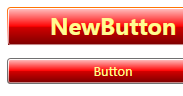
PS:现在我的MailMail完工了,进入内测阶段了,终于可以腾出手来写写教程了哈,关于MailMail的介绍及内测程序索取:http://www.cnblogs.com/SkyD/archive/2008/08/09/1264083.html
欢迎帮我捉虫,以及与我交流WPF技术![]()
WPF的样式的继承属性极少被文章提及,以至于我在编写MailMail期间为此踌躇数日,最后终于在E文版的MS社区得到指点才得以解惑。
现将其分享出来,这是一个非常有用的特性,这是所有教程在讲Style时就该顺带讲出来的,我希望更多人看到,以少走弯路。
WPF的样式需要显示声明继承,即使用Style的BasedOn属性。
我们先在资源中定义一个基样式:
<Style x:Key="BASE">
<Setter Property="Control.Margin" Value="6"/>
<Setter Property="Control.Background">
<Setter.Value>
<LinearGradientBrush StartPoint="0.5,0" EndPoint="0.5,1">
<GradientStop Offset="1" Color="#FF7A0000"/>
<GradientStop Offset="0.5" Color="#FFFF0000"/>
<GradientStop Offset="0.5" Color="#FFD40000"/>
<GradientStop Offset="0" Color="#FFFFC5C5"/>
</LinearGradientBrush>
</Setter.Value>
</Setter>
</Style>
注意它设置属性时都是采用“Control.”前缀,因为我们没有为之确定TargetType,如果不使用这个前缀将会报错。
然后我们定义两个继承自它的样式,分别为对应按钮和文本框的样式:
<Style BasedOn="{StaticResource BASE}" TargetType="Button">
<Setter Property="Foreground" Value="#FFFFFB92"/>
<Setter Property="Padding" Value="8,3"/>
</Style>
<Style BasedOn="{StaticResource BASE}" TargetType="TextBox">
<Setter Property="Foreground" Value="#FFFFFFFF"/>
</Style>
BasedOn属性设为了我们先前设置的“BASE”,各自追加了一些属性的设置。
现在在界面上添加一个按钮和一个文本框控件:
<DockPanel Width="225" Height="256">
<Button DockPanel.Dock="Bottom">Button
</Button>
<TextBox AcceptsReturn="True" DockPanel.Dock="Top" VerticalScrollBarVisibility="Visible">TextBox Test Test Test Test Test
</TextBox>
</DockPanel>
现在界面效果如下:
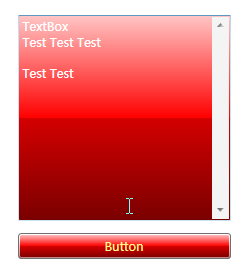
可以看到,按钮和文本框都继承了基样式中的背景和外边距。
此外,还可以使用BasedOn来继承现有样式。
这里的现有样式不是指WPF自带的主题基础样式,而是控件当前的样式,就是你上面看到的样式,我们下面将继承于当前的按钮样式,再进行一些改变。
在资源中新增:
<Style x:Key="NewButton" BasedOn="{StaticResource {x:Type Button}}" TargetType="Button">
<Setter Property="FontWeight" Value="Bold"/>
<Setter Property="FontSize" Value="22"/>
<Setter Property="BorderBrush">
<Setter.Value>
<LinearGradientBrush StartPoint="0,0" EndPoint="0,1">
<GradientStop Offset="0" Color="#FFFF7300"/>
<GradientStop Offset="1" Color="#03FF0000"/>
</LinearGradientBrush>
</Setter.Value>
</Setter>
</Style>
BasedOn属性设为了按钮类型,在样式中改变了字体的尺寸和粗细以及按钮边框的颜色。
添加一个新按钮,应用这个样式:
<Button DockPanel.Dock="Bottom" Style="{StaticResource NewButton}">NewButton
</Button>
现在的界面效果:
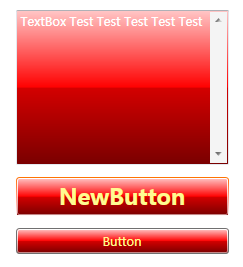
继承现有效果有什么意义?
比如我们引用了一个外来的整套界面样式,但在局部界面上需要修改一下,这时如果新设一个样式将会是大费周折的事,直接修改控件自身的属性又会造成冗余和不一致性,继承就是最佳的选择了。
通过继承基样式及充分地重用通用资源(如色彩、笔刷),我们不难实现界面的色彩风格切换功能。
为一套样式定义多种风格供选,或是让用户自由定制他们喜欢的色彩主题,将是一项激动人心的功能。
完整代码:
Code <Page xmlns="http://schemas.microsoft.com/winfx/2006/xaml/presentation" xmlns:x="http://schemas.microsoft.com/winfx/2006/xaml">
<Page.Resources>
<Style x:Key="BASE">
<Setter Property="Control.Margin" Value="6"/>
<Setter Property="Control.Background">
<Setter.Value>
<LinearGradientBrush StartPoint="0.5,0" EndPoint="0.5,1">
<GradientStop Offset="1" Color="#FF7A0000"/>
<GradientStop Offset="0.5" Color="#FFFF0000"/>
<GradientStop Offset="0.5" Color="#FFD40000"/>
<GradientStop Offset="0" Color="#FFFFC5C5"/>
</LinearGradientBrush>
</Setter.Value>
</Setter>
</Style>
<Style BasedOn="{StaticResource BASE}" TargetType="Button">
<Setter Property="Foreground" Value="#FFFFFB92"/>
<Setter Property="Padding" Value="8,3"/>
</Style>
<Style BasedOn="{StaticResource BASE}" TargetType="TextBox">
<Setter Property="Foreground" Value="#FFFFFFFF"/>
</Style>
<Style x:Key="NewButton" BasedOn="{StaticResource {x:Type Button}}" TargetType="Button">
<Setter Property="FontWeight" Value="Bold"/>
<Setter Property="FontSize" Value="22"/>
<Setter Property="BorderBrush">
<Setter.Value>
<LinearGradientBrush StartPoint="0,0" EndPoint="0,1">
<GradientStop Offset="0" Color="#FFFF7300"/>
<GradientStop Offset="1" Color="#03FF0000"/>
</LinearGradientBrush>
</Setter.Value>
</Setter>
</Style>
</Page.Resources>
<Grid>
<DockPanel Width="225" Height="256">
<Button DockPanel.Dock="Bottom">Button
</Button>
<Button DockPanel.Dock="Bottom" Style="{StaticResource NewButton}">NewButton
</Button>
<TextBox AcceptsReturn="True" DockPanel.Dock="Top" VerticalScrollBarVisibility="Visible">TextBox Test Test Test Test Test
</TextBox>
</DockPanel>
</Grid>
</Page>
尽管有严重的火星嫌疑...
没关系,重在分享,不怕丢龈~:
我还是要顺路推荐一下这款XAML编辑器——Kaxaml:http://www.kaxaml.com/
实在太好用了,比微软那个XamlPad强老了,一定要普及到人手一份才对。
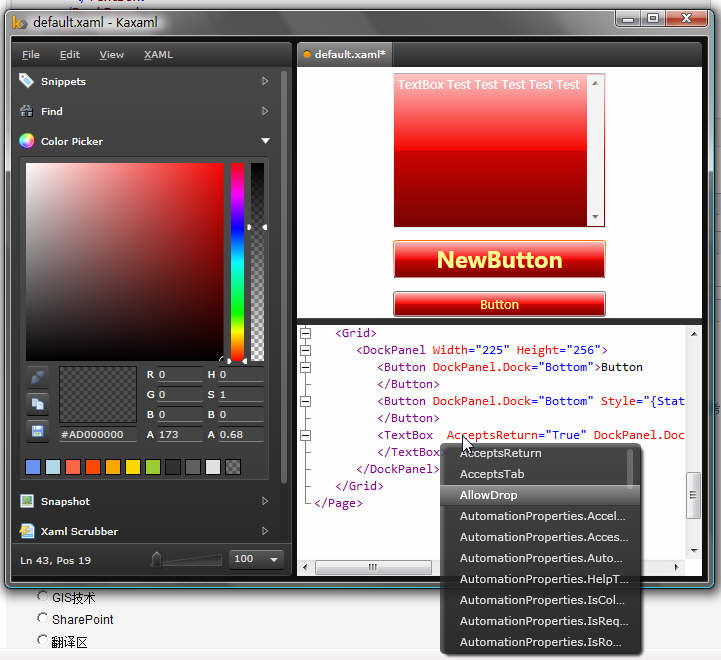
WPF界面设计技巧(10)-样式的继承的更多相关文章
- WPF界面设计技巧(4)—自定义列表项样式
原文:WPF界面设计技巧(4)-自定义列表项样式 有前面修改按钮样式的基础,我们可以尝试来定制一个即好看又好用的 ListBox ,今天先来讲“好看”部分. 打开 Microsoft Visual S ...
- WPF界面设计技巧(2)—自定义漂亮的按钮样式
原文:WPF界面设计技巧(2)-自定义漂亮的按钮样式 上次做了个很酷的不规则窗体,这次我们来弄点好看的按钮出来,此次将采用纯代码来设计按钮样式,不需要 Microsoft Expression Des ...
- WPF界面设计技巧(11)-认知流文档 & 小议WPF的野心
原文:WPF界面设计技巧(11)-认知流文档 & 小议WPF的野心 流文档是WPF中的一种独特的文档承载格式,它的书写和呈现方式都很像HTML,它也几乎具备了HTML的绝大多数优势,并提供了更 ...
- WPF界面设计技巧(8)—自制山寨版CheckListBox
原文:WPF界面设计技巧(8)-自制山寨版CheckListBox 近年来IT市场山寨横行啊,我们今天也来发扬一下山寨精神,搞个自制的CheckListBox出来. 喏,CheckListBox 就是 ...
- WPF界面设计技巧(7)—模拟电梯升降的缓动动画
原文:WPF界面设计技巧(7)-模拟电梯升降的缓动动画 如同Flash一样,WPF的亮点之一也在于其擅于表现平滑的动画效果,但以移动动画来说,仅凭简单的起始位置.目标位置,所产生的动画仍会非常生硬,这 ...
- WPF界面设计技巧(6)—玩玩数字墨水手绘涂鸦
原文:WPF界面设计技巧(6)-玩玩数字墨水手绘涂鸦 想让你的程序支持鼠标及手写笔涂鸦吗?只要敲入“<InkCanvas/>”这几个字符,你就会领悟什么叫“很好很强大”,今天我们来做一个手 ...
- WPF界面设计技巧(5)—自定义列表项呈现内容
原文:WPF界面设计技巧(5)-自定义列表项呈现内容 接续上次的程序,稍微改动一下原有样式,并添加一个数据模板,我们就可以达成下面这样的显示功能: 鼠标悬停于文件列表项上,会在工具提示中显示图像缩略图 ...
- WPF界面设计技巧(1)—不规则窗体图文指南
原文:WPF界面设计技巧(1)-不规则窗体图文指南 初到园子,奉上第一篇入门级教程,请勿见笑. 以往WinForm编程中,实现不规则窗体是有一定难度的,更难的是不规则窗体的边缘抗锯齿及局部透明处理.而 ...
- WPF界面设计技巧(9)—使用UI自动化布局
原文:WPF界面设计技巧(9)-使用UI自动化布局 最近一直没时间更新这系列文章,因为我一直在埋头编写我的第一个WPF应用程序:MailMail 今天开始编写附属的加密/解密工具,对UI自动化布局有些 ...
随机推荐
- biz处理dao事务处理层
前言 正文 1.创建一个事物管理对象,该对象将连接对象绑定到当前线程 2.dao层的代码演示样例 3.biz层处理数据库的事务 总结
- Flash Builder 条件编译的实现
最近项目需要开发多个版本, 而Flash又没有像C++ 那样的 #ifdef, 来让一套代码支持多个版本的编译发布; 经过研究, 终于知道Flash Builder如何支持条件编译: 1. 在项目 ...
- NYOJ 1066 CO-PRIME(数论)
CO-PRIME 时间限制:1000 ms | 内存限制:65535 KB 难度:3 描写叙述 This problem is so easy! Can you solve it? You are ...
- hdu 4455 Substrings (DP 预处理思路)
Substrings Time Limit: 10000/5000 MS (Java/Others) Memory Limit: 32768/32768 K (Java/Others) Tota ...
- VirtualBox集群建立和网络配置
安装 1. 安装 安装Oracle VM VirtualBox之后,新建一个虚拟机,制定好内存等信息,开始安装操作系统,这里安装ubuntu-12.04.2-desktop-i386版本. 2. 拷贝 ...
- 字符串转换为整数”123“->123
字符串转换为整数"123"->123 题目描写叙述: 输入一个由数字组成的字符串.把它转换成整数并输出. 比如:输入字符串"123".输出整数123. 给 ...
- wamp环境中mysql更改root密码
集成的wamp环境命令不好使,在phpmyadmin中更改密码 权限——root用户修改,执行 然后,你会发现你不能用phpmyadmin登陆了修改下phpmyadmin里面对应的密码就可以了将php ...
- lightoj 1297(三分)
传送门:Largest Box 题意:长度为L宽度为W的纸四个角去掉x*x的正方形,然后形成一个长方体,问能组成长方体的最大体积为多少. 分析:三分x求最值. #include <cstdio& ...
- Android 开源项目android-open-project工具库解析之(一) 依赖注入,图片缓存,网络相关,数据库orm工具包,Android公共库
一.依赖注入DI 通过依赖注入降低View.服务.资源简化初始化.事件绑定等反复繁琐工作 AndroidAnnotations(Code Diet) android高速开发框架 项目地址:https: ...
- 基于AdaBoost的人脸检测
原地址:http://blog.csdn.net/celerychen2009/article/details/8839097 人脸检测和人脸识别都是属于典型的机器学习的方法,但是他们使用的方法却相差 ...
